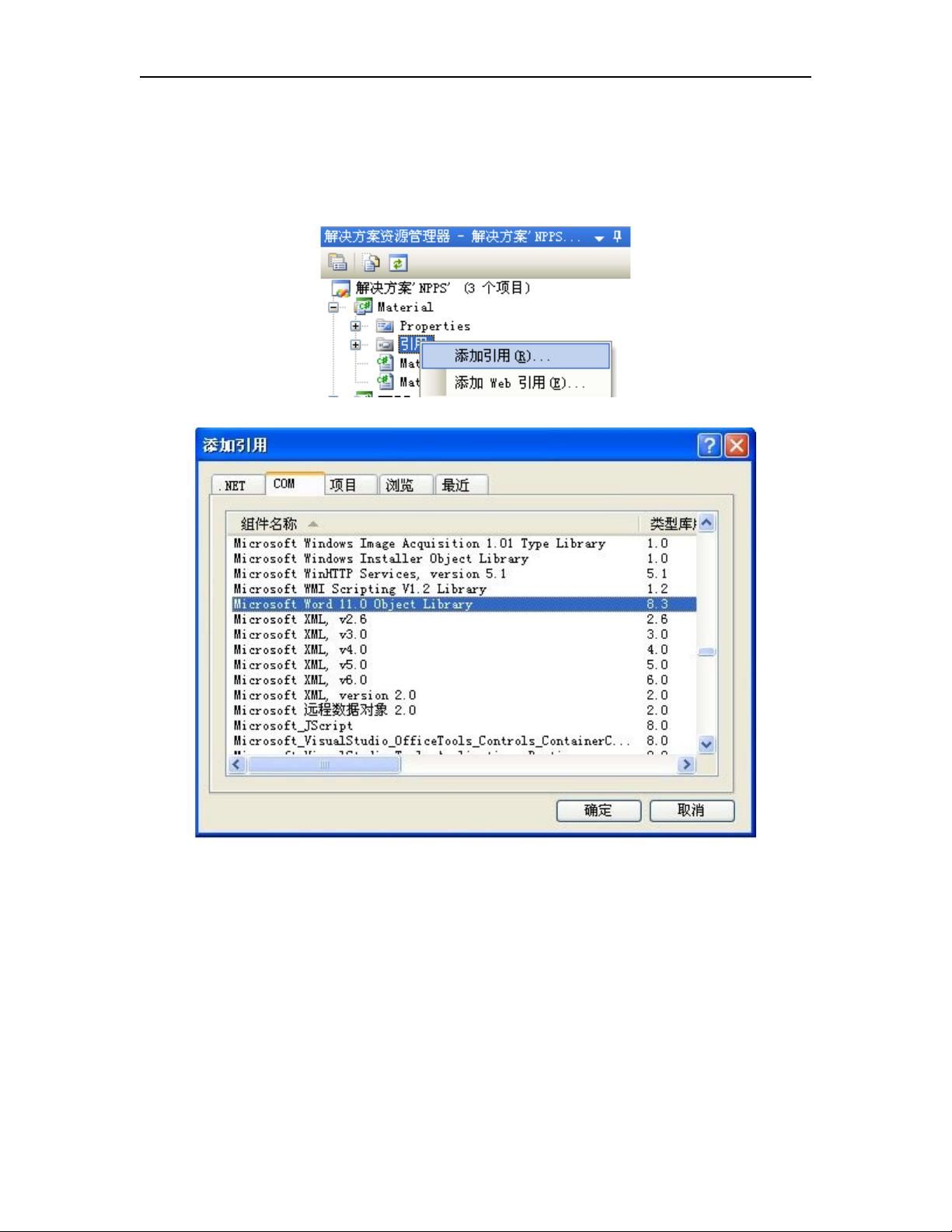C#编程:利用模板自动化创建Word文档指南
下载需积分: 15 | DOC格式 | 485KB |
更新于2024-09-13
| 23 浏览量 | 举报
"这篇文档详细介绍了如何使用C#编程语言基于模板来自动化创建Word文档的步骤。通过模板,开发者可以在程序中动态填充内容,生成定制化的Word报告。这个过程包括了制作模板、设置项目引用以及编写编码来实现文档的生成。"
在C#中创建基于模板的Word文档主要涉及以下几个关键知识点:
1. **制作模板**:
- 开始时,你需要创建一个基础的Word文档,包含所有固定格式和内容。
- 在适当位置插入书签,书签将作为程序中内容替换的标识。在Word中,可以通过“插入”菜单 > “书签”来创建。
- 保存模板文件,通常以`.dot`或`.doc`格式,例如命名为“模板1.dot”或“模板1.doc”。
2. **设置项目引用**:
- 在Visual Studio中,右键点击项目中的“引用”并选择“添加引用”。
- 选择“COM”类别,然后选择“Microsoft Word 11.0 Object Library”。这是为了引入Word对象模型,使得C#代码能够与Word交互。
- 另外,还需要通过“浏览”找到并添加`Microsoft.Office.Interop.Word.dll`文件,确保版本为“11.*.*.*”。
3. **编码实现**:
- 在C#代码中,首先需要引入`Microsoft.Office.Interop.Word`命名空间。
- 创建一个`Report`类,该类包含了Word应用对象`_Application`和文档对象`_Document`的属性。
- 编写方法来实例化Word应用程序,打开模板文件,并在书签位置替换内容。这通常涉及到`wordApp.Documents.Add`用于打开模板,`wordDoc.Bookmarks`访问书签,以及`Bookmark.Range.Text`设置文本内容。
- 完成替换后,可以保存并关闭文档,或者进行其他自定义操作,如设置页眉页脚、添加页码等。
4. **使用封装好的`Report`类**:
- 提供的`Report.cs`文件包含了一个预封装好的`Report`类,这个类包含了创建和操作Word文档所需的基本功能。
- 使用时,只需实例化`Report`类,设置其`Application`和`Document`属性,然后调用相应的方法填充书签内容,即可生成定制的Word文档。
以上就是创建基于模板的导出Word文档的主要流程和关键技术点。通过这种方式,开发者可以高效地批量生成格式一致的Word报告,而无需手动操作每个文档。这种方法特别适用于需要大量生成类似报告的场景,如财务报告、测试结果报告等。
相关推荐









suiyuanyuan
- 粉丝: 0
最新资源
- Oracle 11g RAC on Linux: 详细参考指南
- C#编译GDAL 1.11.3版本及问题解决指南
- STM32-F系列单片机独立按键封装实验教程
- VC网络编程基础教程:入门与实践
- 51单片机延时计算工具V2.0新版本发布
- PHP CRUD Northwind 实践教程与数据库应用
- Java操作pdf必备jar包全解
- SpaceVim:高效的模块化Vim开发环境
- 轻松转换vscode主题至Sublime Text和IntelliJ IDEA
- Struts2上传下载功能实现与应用示例
- Cacti源代码深度解析:网络流量监控与分析系统
- STM32开发板闹钟界面设计教程
- 如何使用CDCheck软件检查光盘完整性
- 纽约公共图书馆菜单数据库与海鲜菜肴自动化分类研究
- Eclipse插件安装教程:Axis2代码生成与服务插件
- Vscode-php-docblocker扩展:简化PHP文档注释